Nhóm thư¶
Tính năng nhóm thư cho phép người truy cập trang web thảo luận công khai qua email. Họ có thể tham gia nhóm để nhận email từ các thành viên khác trong nhóm (tức là người dùng trang web đã đăng ký nhóm) và gửi email mới cho tất cả thành viên trong nhóm.
Để kích hoạt tính năng này, install<general/install> `mô-đun :guilabel:`Nhóm thư trang web (website_mail_group).
Ghi chú
Tính năng nhóm thư không nên nhầm lẫn với Danh sách gửi thư trong ứng dụng Tiếp thị qua email.
Cấu hình nhóm thư¶
Để cấu hình nhóm thư, hãy thực hiện như sau:
Cấu hình tên miền bí danh email tùy chỉnh bằng cách truy cập Cài đặt chung, cuộn xuống phần Thảo luận, bật tính năng Máy chủ email tùy chỉnh và nhập Tên miền bí danh (ví dụ:
@mycompany.com).Vào , sau đó nhấp vào New.
Chỉ định Tên nhóm, Bí danh email và Mô tả.
Bật Kiểm duyệt nhóm này và chỉ định Người kiểm duyệt nếu bạn muốn kiểm duyệt tin nhắn<website/mailing_lists/moderate> ` từ nhóm này. Ngoài ra, nếu nhóm không được kiểm duyệt, bạn có thể xác định :guilabel:`Người dùng có trách nhiệm có thể quản lý tin nhắn trong nhóm.
Trong tab Quyền riêng tư, hãy xác định ai có thể đăng ký vào nhóm thư:
Mọi người: để công khai nhóm thư để bất kỳ ai cũng có thể đăng ký vào nhóm đó;
Chỉ dành cho thành viên: chỉ cho phép người dùng được xác định là thành viên đăng ký vào nhóm thư;
Nhóm người dùng được chọn: để chỉ cho phép người dùng từ Nhóm được ủy quyền đăng ký vào nhóm thư.
Nếu nhóm thư được kiểm duyệt, bạn có thể tự động thông báo cho tác giả khi tin nhắn của họ đang chờ kiểm duyệt bằng cách bật :guilabel:
Thông báo tự độngtrong tab :guilabel:Thông báo cho thành viênvà viết :guilabel:Tin nhắn thông báo.Nếu bạn muốn gửi hướng dẫn cho người đăng ký mới, hãy bật Gửi hướng dẫn cho người đăng ký mới và viết chúng vào tab Hướng dẫn. Điều này đặc biệt hữu ích khi nhóm thư được kiểm duyệt.
Sử dụng nhóm thư¶
Đăng ký/huỷ đăng ký¶
Dựa trên cấu hình của nhóm thư<website/mailing_lists/configure_groups> `, người dùng có thể đăng ký và hủy đăng ký nhóm thư từ trang web (/groups` theo mặc định).
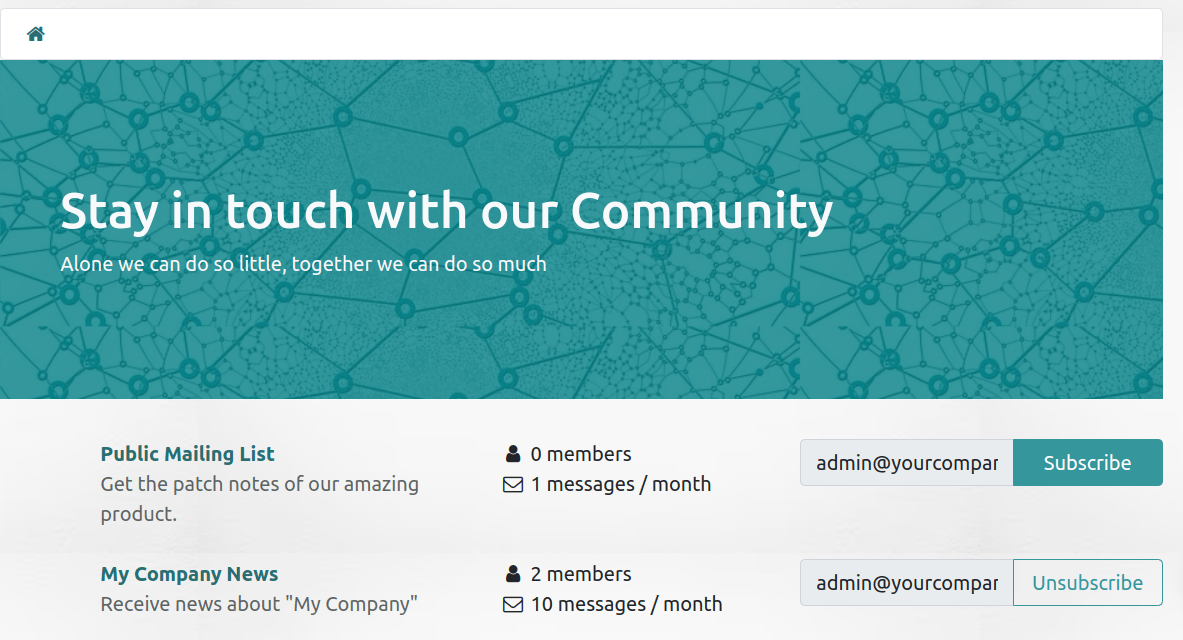
Người dùng nội bộ cũng có thể thực hiện việc này từ , bằng cách sử dụng các nút Join và Leave.
Gửi tin nhắn¶
Để gửi tin nhắn đến một nhóm thư, người dùng trang web có thể gửi email đến địa chỉ email của nhóm thư <website/mailing_lists/configure_groups> `. Người dùng nội bộ cũng có thể tạo tin nhắn trực tiếp từ Odoo. Để thực hiện, hãy vào :menuselection:`Website --> Configuration --> Mailing Lists, chọn nhóm thư, nhấp vào nút thông minh Emails và nhấp vào New. Sau đó, điền vào các trường và nhấp vào Send.
Mẹo
Bạn cũng có thể truy cập danh sách tin nhắn bằng cách chọn nhóm từ trang web
/groups.Các thành viên nhóm cũng có thể hủy đăng ký nhóm, truy cập trang nhóm thư và gửi email cho nhóm bằng cách sử dụng URL ở chân trang của bất kỳ email nhóm nào họ đã nhận được.
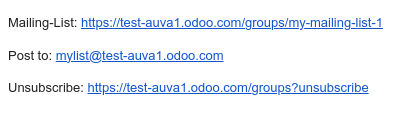
Kiểm duyệt tin nhắn nhóm thư¶
Nếu tính năng Kiểm duyệt nhóm này đã được bật cho nhóm mail<website/mailing_lists/configure_groups> `, một trong những :guilabel:`Người điều hành phải chấp thuận tin nhắn của nhóm trước khi gửi chúng đến các thành viên khác.
Để kiểm duyệt tin nhắn, hãy vào , chọn nhóm thư và nhấp vào nút thông minh To review. Bạn có thể kiểm duyệt tin nhắn bằng các nút ở cuối dòng tin nhắn hoặc chọn tin nhắn để xem nội dung của tin nhắn đó và kiểm duyệt cho phù hợp.
Các hành động sau đây có sẵn:
Chấp nhận: để chấp nhận email và gửi nó đến các thành viên trong nhóm thư.
Từ chối: để từ chối email. Trong cửa sổ bật lên mở ra, nhấp vào Từ chối thầm lặng để từ chối email mà không thông báo cho tác giả hoặc chỉ định lời giải thích cho việc từ chối tin nhắn, sau đó nhấp vào Gửi amp; Từ chối để từ chối tin nhắn và gửi lời giải thích cho tác giả.
Danh sách trắng: để đưa tác giả vào danh sách trắng, tức là tự động chấp nhận tất cả email của họ. Do đó, một quy tắc kiểm duyệt<website/mailing_lists/moderate> ` được tạo cho địa chỉ email của tác giả với trạng thái :guilabel:`Luôn cho phép.
Ban: để đưa tác giả vào danh sách đen, tức là tự động hủy bỏ tất cả email của họ. Trong cửa sổ bật lên mở ra, nhấp vào Ban để cấm tác giả mà không cần thông báo cho họ hoặc chỉ định một lời giải thích, sau đó nhấp vào Gửi amp; Cấm để cấm tác giả và gửi cho họ lời giải thích. Kết quả là, một quy tắc kiểm duyệt<website/mailing_lists/moderate> ` được tạo cho địa chỉ email của tác giả với trạng thái :guilabel:`Bị cấm vĩnh viễn.
Ghi chú
Tin nhắn cũng có thể được kiểm duyệt từ danh sách tin nhắn của nhóm. Đi tới , chọn nhóm thư và nhấp vào nút thông minh Emails.
